大家使用 QR Code 的頻率應該不少,但是大多是拿手機掃描 QR Code 後,直接在手機的瀏覽器上閱讀。現在手機上的 Edge App,提供了輸入網址時可以直接掃描 QR Code,所以可以進一步讓網頁在電腦上開啟了。
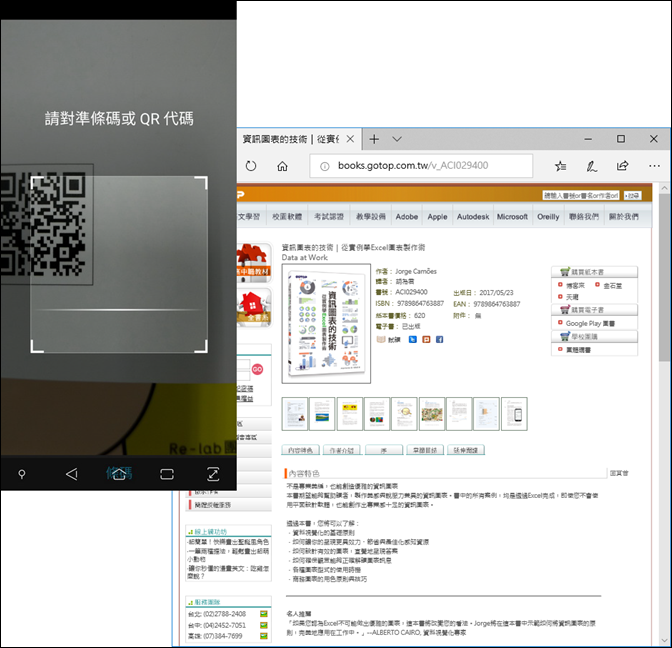
Google Play 下載 Microsoft Edge:
https://play.google.com/store/apps/details?id=com.microsoft.emmx
例如:
1. 先開啟 Edge 瀏覽器,新增一個標籤。
2. 點選掃描 QR Code 圖示,掃描一個 QR Code。
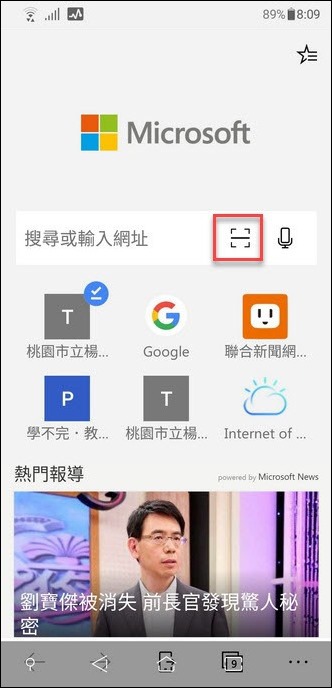

3. Edge App 開啟這個網頁後,點選「在電腦端繼續」圖示。
4. 選取要傳送到那一個電腦(這部電腦必須在開機狀態)。
你的電腦會自動開啟 Edge 瀏覽器並且打開了和手機上相同的網頁。如果你的手機沒有設定好傳送至電腦的功能,可以參考:
Windows 10-將手機正在瀏覽的網頁傳輸至電腦繼續檢視。

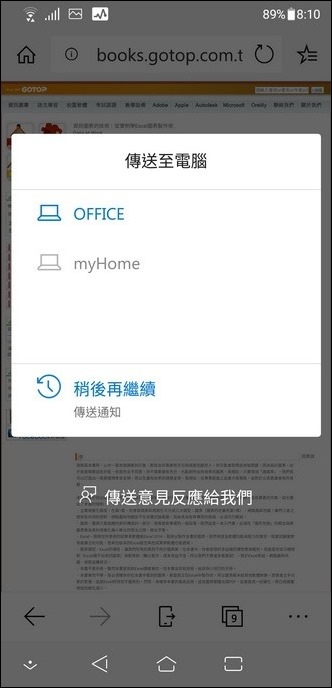
結果如下:
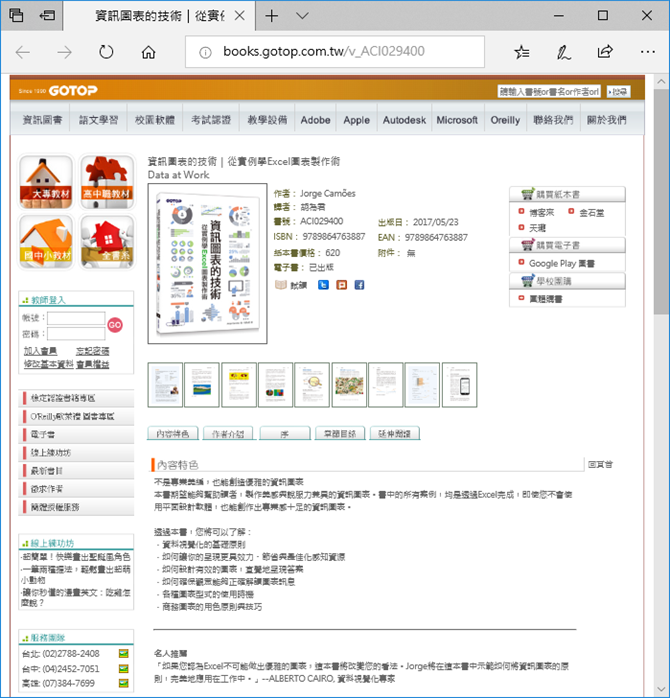
【QR Code相關文章】
利用微軟Office App將QR Code掃描到的內容保存下來
Google-利用Line儲存手機掃描QR Code取得的雲端硬碟檔案網址
利用Line電腦版的工具掃描螢幕上的QR Code、翻譯圖片中的文字、擷取畫面成GIF畫動
Excel+Word-產生多個QR Code圖片於合併列印中使用
在Microsoft Office 2016中使用增益集-以建立QR Code為例
文章標籤
全站熱搜


 留言列表
留言列表